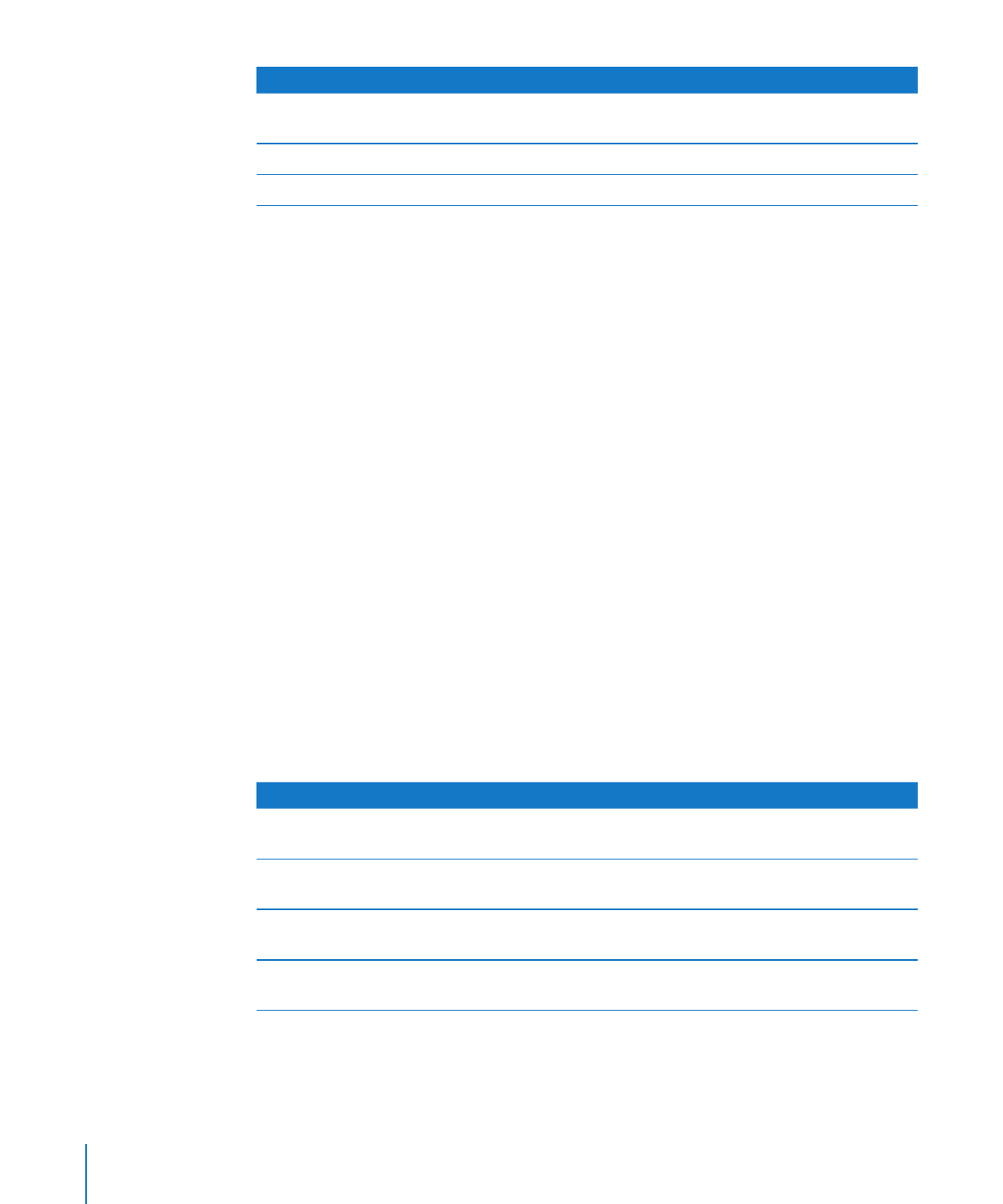
Cambiare i colori e le trame a un grafico a torta
Per cambiare i colori e le trame del grafico:
1
Per riempire gli elementi della serie con colori o trame specificamente progettati, fai
clic su Impostazioni nella barra degli strumenti, fai clic sul pulsante Grafico, quindi
su "Colori grafico". Scegli un tipo di riempimento (ad esempio, la trama 3D) dal
primo menu a comparsa, quindi dal secondo menu a comparsa scegli una collezione
di riempimenti (ad esempio, marmo o legno). Quindi esegui una delle seguenti
operazioni:
Per riempire tutte le fette, fai clic su "Applica tutto". Il primo riempimento viene
applicato agli elementi della prima serie, il secondo riempimento agli elementi della
seconda serie e così via.
Per riempire una singola fetta, trascina il riempimento sulla fetta.
2
Per regolare l'opacità, il tratto, l'ombra e altri attributi grafici di singole fette di un
grafico a torta, seleziona la fetta da modificare, fai clic sul pulsante "Impostazioni
grafica", quindi effettua le modifiche desiderate.
Quando regoli l'opacità e il riempimento, nota che trascinando il cercapersone Opacità
nella parte inferiore di "Impostazioni grafica" viene cambiata l'opacità dell'intero
grafico. Per modificare solo una determinata serie, selezionala, quindi regola l'opacità
del riempimento colore, del riempimento gradiente o del riempimento immagine
tinta, come desiderato. Per ulteriori dettagli, consulta le sezioni “Regolare l'opacità” a
pagina 185 e “Riempire un oggetto con un colore solido” a pagina 186.
Per istruzioni su come
Vai a
Utilizzare un'immagine personalizzata come
riempimento
“Riempire un oggetto con un'immagine” a
pagina 188
Cambiare l'aspetto della linea che circonda la
torta o una fetta
“Modificare lo stile dei bordi” a pagina 181
Cambiare le ombre
“Aggiungere ombre ai grafici a torta e alle fette” a
pagina 260
Cambiare le qualità relative alla profondità di un
grafico a torta 3D
“Regolare le impostazioni delle scene per i grafici
3D” a pagina 265
258
Capitolo 10
Creare grafici da dati
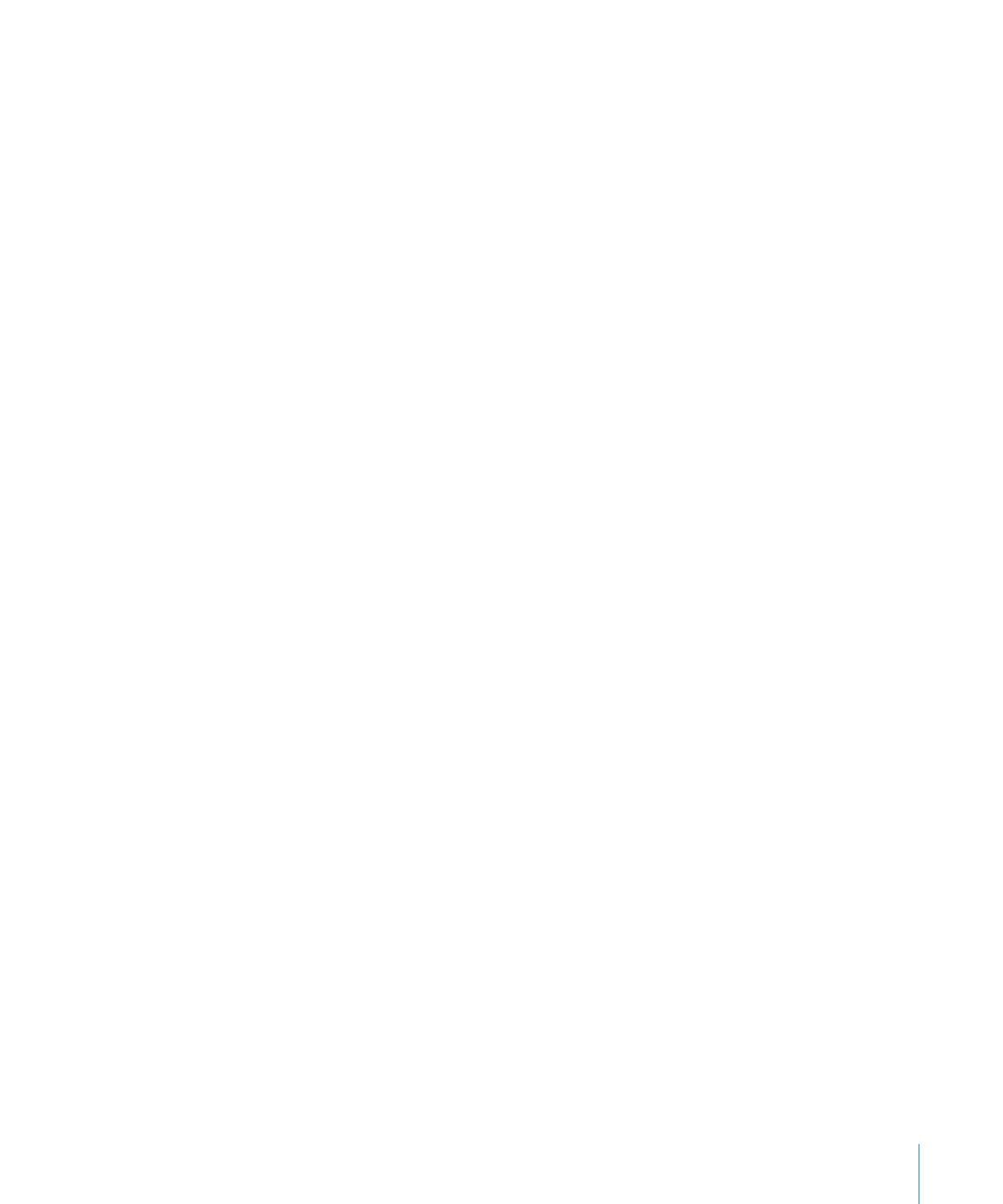
Capitolo 10
Creare grafici da dati
259